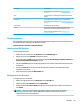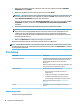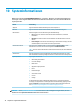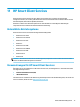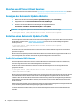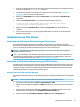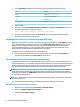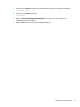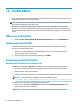HP ThinPro 7.1 Administrator's Guide
5. Im Feld Optionstyp kongurieren Sie die Optionen wie in der folgenden Tabelle beschrieben.
Feld Eintrag
Name Geben Sie auto-update ein.
Datentyp Wählen Sie Einstellungen aus.
Code Geben Sie 137 ein.
Beschreibung Geben Sie HP Automatic Update ein.
6. Wählen Sie OK.
7. Geben Sie im Dialogfeld Vordenierte Optionen und Werte unter Wert > Zeichenfolge die Adresse des
Aktualisierungsservers im folgenden Format ein:
http://auto-update.dominio.com:18287/auto-update
8. Um das Setup abzuschließen, wählen Sie OK. Die DHCP-Kennung kann jetzt für die Aktualisierung
bestimmter Thin Clients verwendet werden.
Verwenden der Methode zur Aktualisierung per DNS-Alias
Während des Systemstarts versucht die automatische Aktualisierung den DNS-Alias auto-update aufzulösen.
Wenn dieser Host-Name aufgelöst wird, versucht er, unter http://auto-update:18287 zu prüfen, ob neue
Aktualisierungen verfügbar sind. Diese Aktualisierungsmethode ermöglicht es Thin Clients, auf einen
einzelnen Aktualisierungsserver in der gesamten Domäne zuzugreifen. Daher wird die Verwaltung von
Bereitstellungen mit vielen Subnetzen und DHCP-Servern vereinfacht.
So kongurieren Sie die Aktualisierungsmethode mit DNS Alias:
▲ Ändern Sie den Hostnamen des Servers, der HP Smart Client Services hostet, zu auto-update oder
erstellen Sie einen DNS-Alias von auto-update für diesen Server.
Verwenden der Methode zur manuellen Aktualisierung
Verwenden Sie die Methode zur manuellen Aktualisierung, um einen Thin Client für eine Aktualisierung mit
einem bestimmten Server zu verbinden. Verwenden Sie diese Methode auch, wenn Sie eine Aktualisierung auf
einem einzelnen Thin Client testen möchten, bevor Sie die Aktualisierung auf viele Thin Clients übertragen
oder wenn bestimmte Aktualisierungen auf nur ein oder zwei Thin Clients installiert werden sollen.
HINWEIS: Sie müssen den Hostnamen des manuellen Servers in dem Prol angeben, das Sie aktualisieren.
Andernfalls werden die Einstellungen beim Herunterladen des Prols auf die automatischen Einstellungen
zurückgesetzt. Verwenden Sie Prole Editor zum Ändern dieser Einstellungen im Stammverzeichnis bzw. für
die automatische Aktualisierung.
HINWEIS: Wenn mehrere Thin Clients bestimmte Aktualisierungen benötigen, verwenden Sie die Methode
mit der DHCP-Kennung.
Wenn keine Dierenzierung erforderlich ist, empehlt sich die Aktualisierung per Übertragung.
Durchführen einer manuellen Aktualisierung
1. Wählen Sie in der Systemsteuerung Verwaltung > Automatic Update.
2. Wählen Sie Manuelle Konguration aktivieren.
3. Stellen Sie das Protokoll auf http ein.
76 Kapitel 11 HP Smart Client Services